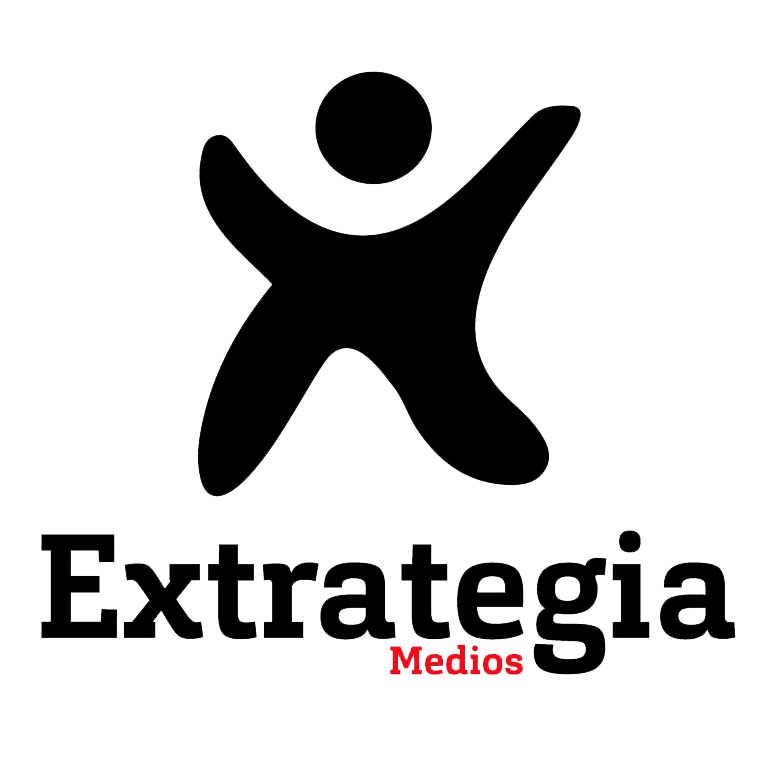Nuevo bloqueo de pantalla en WhatsApp Web
La última actualización de WhatsApp Web incorpora una función de bloqueo de pantalla que añade un nivel adicional de privacidad. Esta opción, activada según las preferencias del usuario, impide el acceso a chats y contactos tras unos minutos de inactividad.
A continuación, le explicamos cómo utilizar esta característica para resguardar sus mensajes.
¿Cómo activar el bloqueo de pantalla en WhatsApp Web?
Para empezar, descargue e instale la última versión de WhatsApp en su computadora con sistema Windows o Mac. Diríjase al icono sobre la lista de chats y, seleccione la carpeta “Configuración”. En el menú que se abre, busque el botón de Privacidad y, a continuación, la opción de Bloqueo de pantalla.
Al elegir esta opción, se le solicitará ingresar una contraseña segura, la cual debe repetir para confirmar. La contraseña puede tener entre 6 y 128 caracteres, se recomienda una combinación alfanumérica para mayor seguridad.
Luego de definir su contraseña, seleccione el tiempo de inactividad antes de que WhatsApp Web active el bloqueo. El tiempo predeterminado es de 15 minutos, pero puedes ajustarlo según sus preferencias.
¿Cómo desactivar el bloqueo de pantalla en WhatsApp Web?
Si desea revertir los cambios, diríjase al icono sobre la lista de conversaciones y acceda a Configuración. Seleccione Privacidad y haga clic en Bloqueo de pantalla. Desmarque la función y, por motivos de seguridad, introduzca su contraseña previamente establecida. Confirme y pulse “OK”.
Si prefiere ocultar su sesión manualmente en lugar de esperar a la inactividad, haga clic en el icono sobre la lista de conversaciones y marque la casilla de Bloquear pantalla.
Mantenga sus mensajes seguros en WhatsApp Web con esta nueva función de bloqueo de pantalla, una herramienta eficaz para resguardar su privacidad en línea.